- ผู้เขียน Jason Gerald [email protected].
- Public 2024-01-02 02:57.
- แก้ไขล่าสุด 2025-01-23 12:49.
บทความวิกิฮาวนี้จะแนะนำวิธีการรีบูต iPad รวมถึงการรีเซ็ต iPad ที่ล็อกไว้เนื่องจากลืมรหัสผ่าน
ขั้นตอน
วิธีที่ 1 จาก 3: การรีบูต iPad ที่ไม่ตอบสนองหรือเสียหาย

ขั้นตอนที่ 1 มองหาปุ่มเปิดปิดและปุ่มโฮม
คุณจะพบปุ่มเปิดปิดที่ด้านบนของ iPad และปุ่มโฮมที่กึ่งกลางด้านล่างของอุปกรณ์

ขั้นตอนที่ 2 กดปุ่มทั้งสองค้างไว้จนกว่าคุณจะเห็นโลโก้ Apple

ขั้นตอนที่ 3 ปล่อยปุ่มเปิดปิดและปุ่มโฮม
หากคุณถือไว้นานเกินไป คุณจะเข้าสู่โหมดการกู้คืน (โหมดการกู้คืน)

ขั้นตอนที่ 4 รอให้ iPad รีบูตอีกครั้ง
การรีบูตด้วยวิธีนี้มักจะสามารถแก้ไขปัญหาเล็กน้อยกับ iPad เช่น ปัญหาการเชื่อมต่อและข้อผิดพลาดในการชาร์จ
วิธีที่ 2 จาก 3: รีเซ็ต iPad ที่ล็อก (ผ่าน iTunes)

ขั้นตอนที่ 1. เชื่อมต่อ iPad กับคอมพิวเตอร์
ขั้นตอนที่ 2 เปิด iTunes บนคอมพิวเตอร์
คุณจะต้องซิงค์ iPad ของคุณกับคอมพิวเตอร์ที่คุณใช้ก่อนหน้านี้ก่อน จึงจะสามารถใช้ iTunes เพื่อกู้คืนการตั้งค่า iPad ได้
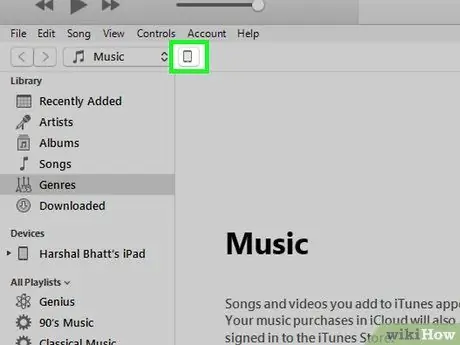
ขั้นตอนที่ 3 คลิกไอคอน iPad บนหน้าต่าง iTunes
คุณจะเห็นไอคอนที่ด้านบนของหน้าต่าง ข้างเมนูที่แสดงคลัง iTunes ของคุณ
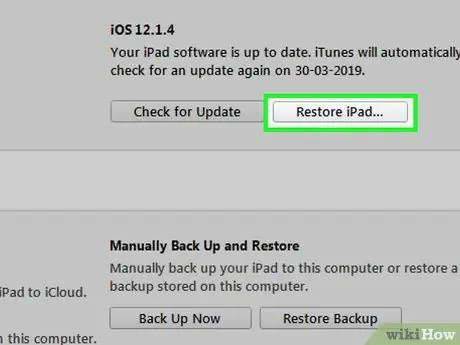
ขั้นตอนที่ 4 คลิกปุ่มกู้คืน iPad
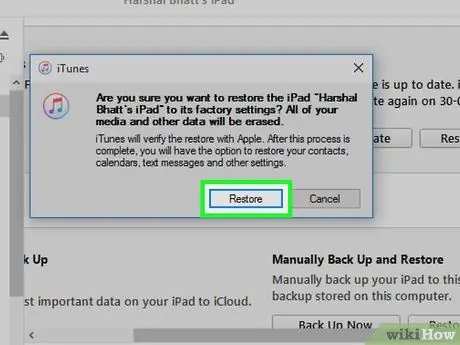
ขั้นตอนที่ 5. คลิกคืนค่าเพื่อยืนยันการเลือก

ขั้นตอนที่ 6 รอขณะกู้คืนการตั้งค่า iPad
กระบวนการนี้ใช้เวลาสักครู่ คุณสามารถติดตามความคืบหน้าของกระบวนการผ่านหน้าจอ iPad
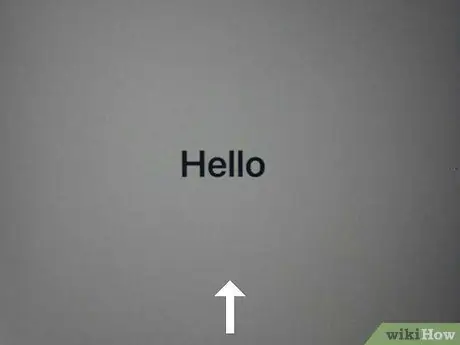
ขั้นตอนที่ 7 ปัดหน้าจอเพื่อเริ่มกระบวนการตั้งค่าเริ่มต้น
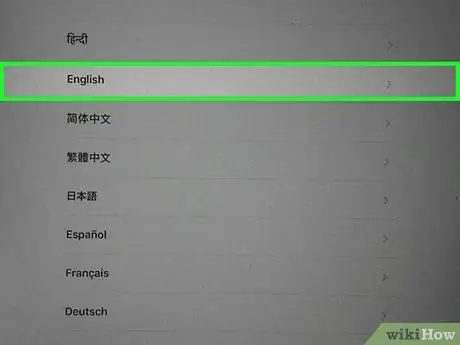
ขั้นตอนที่ 8 เลือกภาษาและภูมิภาคที่ต้องการ
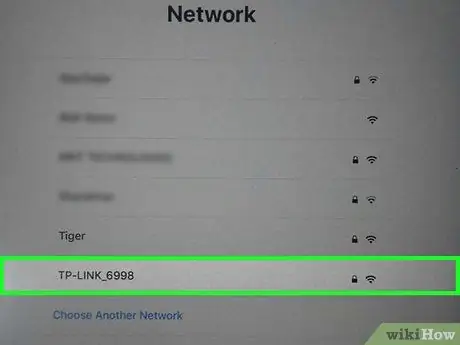
ขั้นตอนที่ 9 แตะเครือข่ายไร้สายที่คุณต้องการเชื่อมต่อกับ iPad
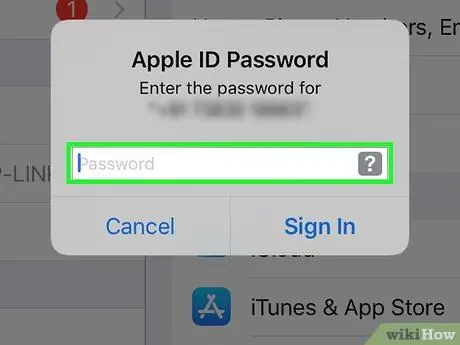
ขั้นตอนที่ 10 ลงชื่อเข้าใช้ด้วย Apple ID และรหัสผ่าน
ขั้นตอนที่ 1. เปิดเว็บเบราว์เซอร์บนคอมพิวเตอร์หรืออุปกรณ์มือถือของคุณ
หาก iPad ของคุณถูกล็อคเพราะคุณลืมรหัสผ่าน และคุณไม่เคยใช้ iTunes เพื่อเชื่อมข้อมูล iPad กับคอมพิวเตอร์ของคุณเลย คุณสามารถใช้ iCloud เพื่อลบรหัสผ่านและกู้คืนการตั้งค่าอุปกรณ์ได้
ไม่สามารถทำตามวิธีนี้ได้ หากคุณไม่ได้ลงชื่อเข้าใช้บัญชี iCloud ผ่าน iPad หรือ iPad ไม่ได้เชื่อมต่อกับเครือข่ายไร้สาย หากคุณประสบปัญหานี้ คุณจะต้องใช้โหมดการกู้คืนเพื่อกู้คืนการตั้งค่าเดิมของ iPad
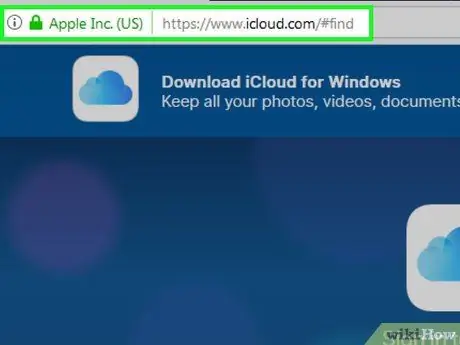
ขั้นตอนที่ 2. เยี่ยมชมเว็บไซต์ Find My iPhone
แม้จะมีชื่อ แต่ไซต์นี้สามารถใช้ได้กับอุปกรณ์ iOS ทั้งหมดรวมถึง iPad
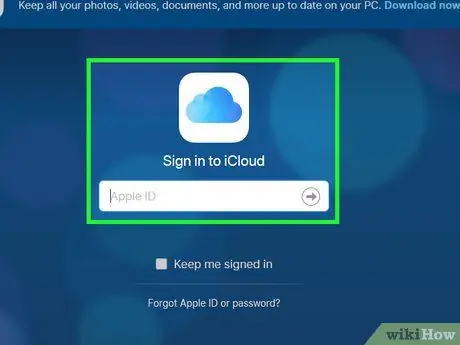
ขั้นตอนที่ 3 ลงชื่อเข้าใช้ด้วย Apple ID และรหัสผ่าน
หากคุณลืม Apple ID หรือรหัสผ่าน คุณสามารถรีเซ็ตรหัสผ่านได้ทางเว็บไซต์ iForgot
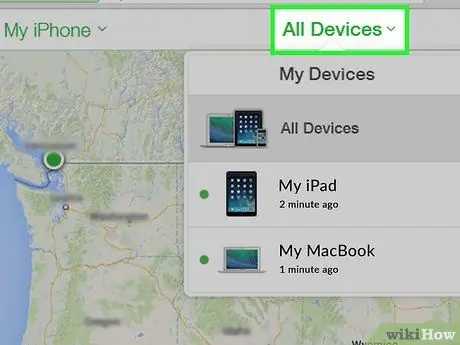
ขั้นตอนที่ 4 คลิกเมนูอุปกรณ์ทั้งหมด
คุณจะเห็นปุ่มเมนูที่ด้านบนของหน้าต่าง
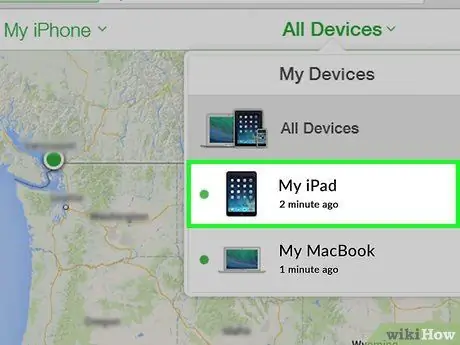
ขั้นตอนที่ 5. คลิก iPad ในรายการอุปกรณ์ที่แสดง
หากไม่พบอุปกรณ์เนื่องจากอุปกรณ์อยู่นอกเครือข่าย คุณต้องใช้โหมดการกู้คืนเพื่อกู้คืนการตั้งค่าเดิมของ iPad
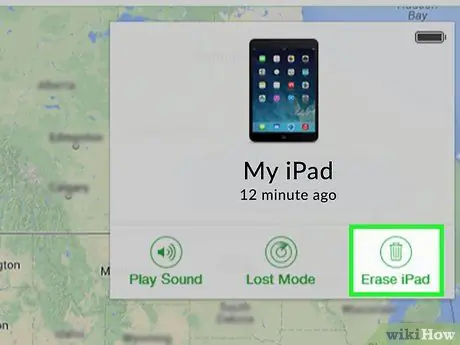
ขั้นตอนที่ 6 คลิกปุ่มลบ
คุณจะเห็นปุ่มบนการ์ดพร้อมรายละเอียดของ iPad ที่มุม
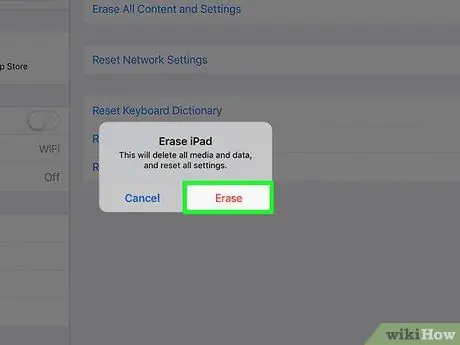
ขั้นตอนที่ 7 คลิกปุ่มลบ
หลังจากนั้น กระบวนการลบข้อมูลและการรีเซ็ต iPad จะเกิดขึ้น

ขั้นตอนที่ 8 รอให้กระบวนการรีเซ็ตเสร็จสมบูรณ์
กระบวนการนี้อาจใช้เวลาหลายนาที คุณสามารถติดตามความคืบหน้าของกระบวนการผ่านหน้าจอ iPad
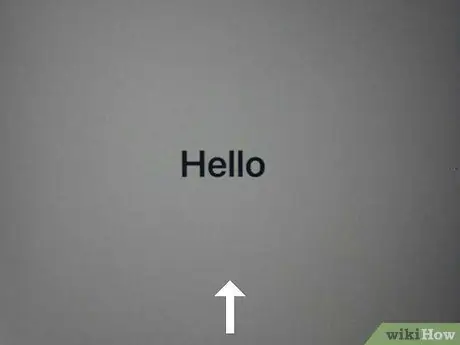
ขั้นตอนที่ 9 ปัดหน้าจอเพื่อเริ่มกระบวนการตั้งค่าเริ่มต้นของ iPad
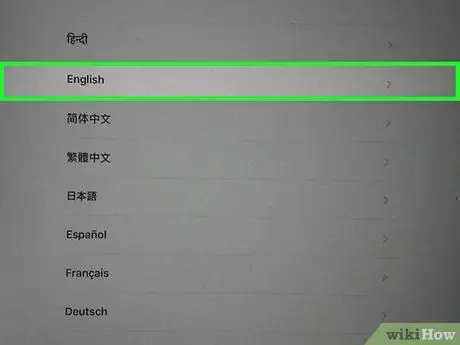
ขั้นตอนที่ 10. เลือกภาษาและภูมิภาคที่ต้องการ
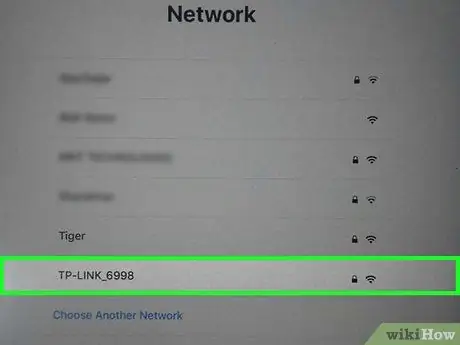
ขั้นตอนที่ 11 เลือกเครือข่ายไร้สายที่คุณต้องการเชื่อมต่อกับ iPad
ป้อนรหัสผ่านหากได้รับแจ้ง
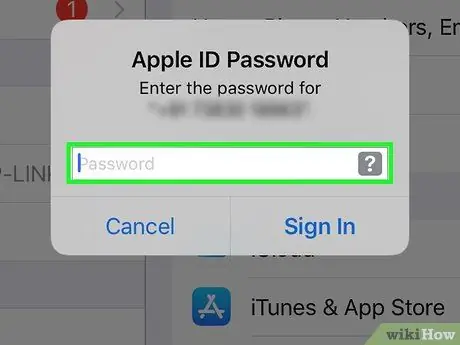
ขั้นตอนที่ 12. ลงชื่อเข้าใช้ด้วย Apple ID และรหัสผ่าน
หลังจากนั้น ข้อมูลที่เก็บไว้ใน iCloud จะถูกส่งกลับไปยัง iPad
หากระบบขอให้คุณลงชื่อเข้าใช้ด้วย Apple ID ของผู้ใช้คนก่อน คุณจะต้องลงชื่อเข้าใช้โดยใช้ข้อมูลการเข้าสู่ระบบของผู้ใช้รายนั้น หรือให้ผู้ใช้ลบ iPad ออกจากบัญชีผ่านทางไซต์ icloud.com/find คุณไม่สามารถใช้ iPad ได้จนกว่าเจ้าของคนก่อนจะลบ iPad ออกจากบัญชีของตน
เคล็ดลับ
- หากคุณกำลังรีเซ็ต iPad และถูกขอให้ป้อน Apple ID และรหัสผ่านของเจ้าของเก่า คุณจะต้องป้อนข้อมูลการเข้าสู่ระบบของเจ้าของเก่าหรือขอให้เขาหรือเธอลบ iPad ของคุณออกจากบัญชีที่ icloud.com/find (เข้าถึงได้ผ่านเว็บเบราว์เซอร์ใดก็ได้) คุณไม่สามารถรีเซ็ตอุปกรณ์ที่ยังคงล็อคโดยบัญชีของเจ้าของเก่า
- หาก iPad ไม่ชาร์จอย่างถูกต้อง ให้ลองเปลี่ยนสายเคเบิลและอะแดปเตอร์ หากการชาร์จยังคงทำงานไม่ถูกต้องหลังจากเปลี่ยนสาย ให้ลองรีเซ็ตเป็นค่าจากโรงงาน






